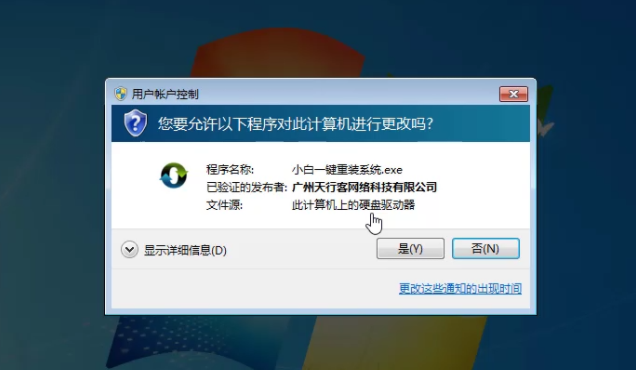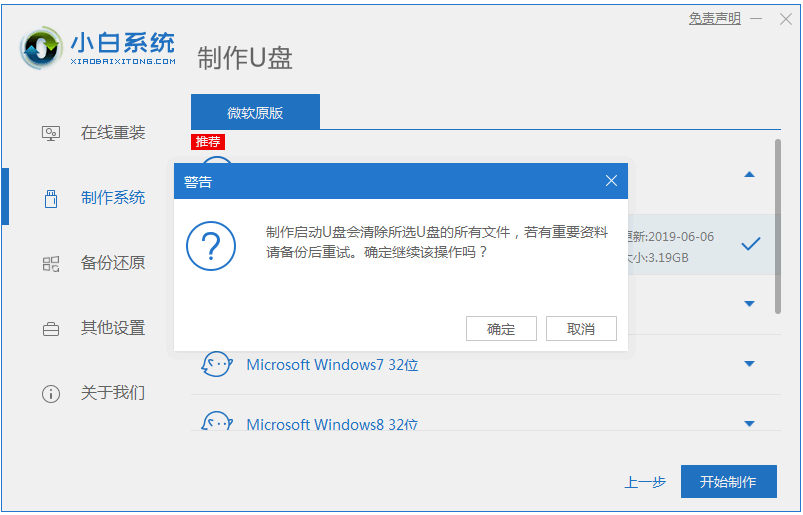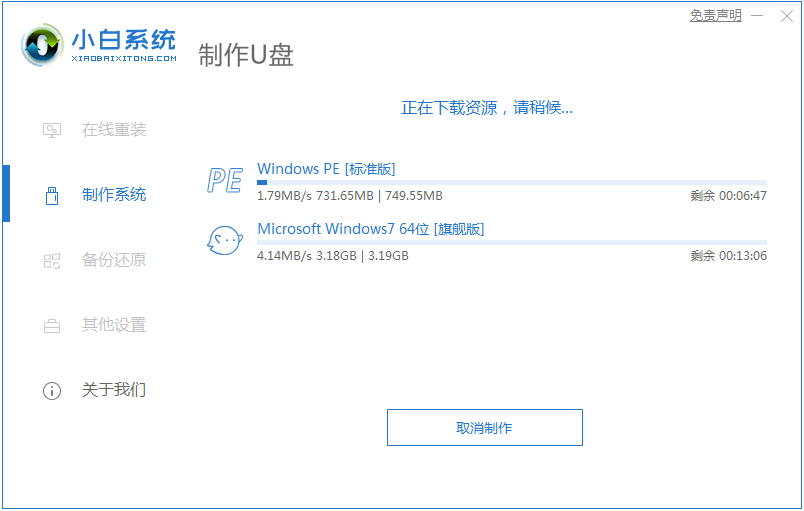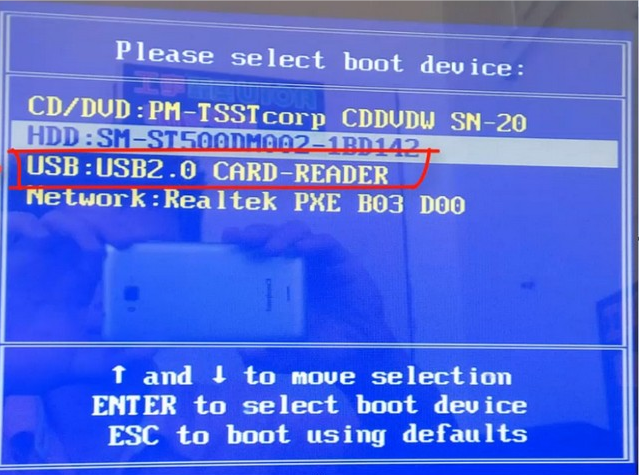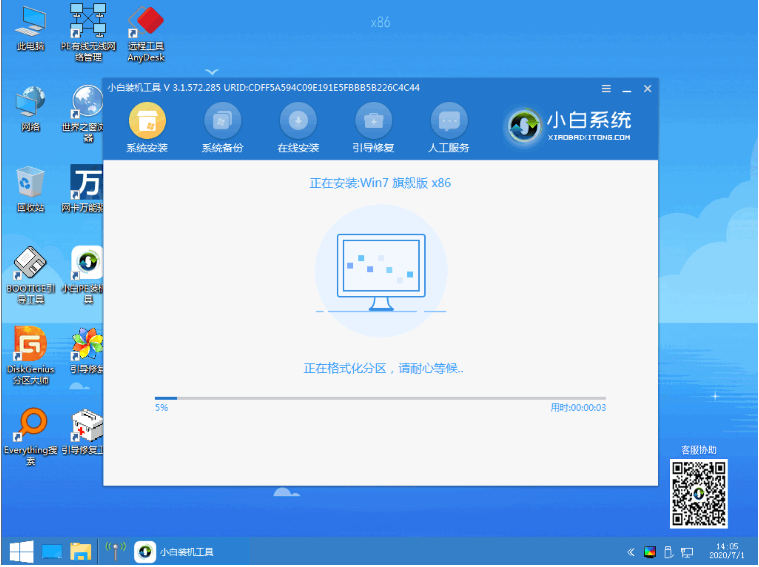通过U盘进行电脑安装系统的方法
|
电脑如何安装系统呢?相信还有部分用户不是很了解应该如何安装系统,其实方法是非常简单的哦,今天小编在这里给大家分享这个方法,保证大家在最短时间之内学会给电脑安装系统,有需要的朋友们一起来看看吧。 准备工作: 1、一个U盘(尽量8G以上) 2、一台正常能上网的电脑 3、下载安装小白一键重装系统工具 具体步骤如下: 1、关闭电脑的杀毒软件,然后打开小白一键重装系统工具。 2、插入u盘,选择左侧的制作系统栏目-制作U盘,然后点击开始制作。 3、选择需要安装的Windows系统镜像,然后点击开始制作。 4、备份好资料后点击确定,进行格式化U盘制作工具。 5、开始下载系统包和制作工具,期间不建议操作电脑哦。 6、提示制作成功后,点击返回。 7、将u盘启动盘插到需要重装系统的笔记本上面操作。重启笔记本,马上按启动热键(快速间断的按)F12。 8、在Boot Menu启动界面选择 USB字眼的启动选项,方向键上下选择按回车键确定。 9、出现的小白系统界面,选择第一项启动win10x64位PE,然后回车进去。 10、加载完成后弹出小白装机工具,选择好刚下载的windows系统,点击安装,并等待安装完整。 11、安装完成后,拔掉U盘点击立即重启。 12、期间有可能会重启几次,就可以进入新系统啦。 以上便是新电脑u盘安装系统步骤,是不是非常简单呢。有需要的小伙伴可以按照这个教程下载安装哦。 |